Korjaus: Overwatch 2 -virhe pelin käynnistyksessä Yritä uudelleen
Miscellanea / / April 29, 2023
Blizzard Entertainment on äskettäin julkaistu Overwatch 2 jatkoa edeltäjälleen Overwatchille, joka on ensimmäisen persoonan räiskintävideopeli ja tarjoaa upean pelikokemuksen. Vaikka pelaajat ovat melko tyytyväisiä tähän titteliin, jotkut heistä ovat todistamassa muutamia virheitä tai bugeja, joita emme voi kiistää. Sillä välin useat pelaajat näkevät Overwatch 2 -virheen käynnistäessään pelin Yritä uudelleen -viestin käynnistäessään pelin chat-ikkunassa.
Virheilmoituksesta puhuttaessa sanotaan "Virhe käynnistettäessä peliä, yritä uudelleen" näytölle, jota pidetään virheenä yrittäessään muodostaa yhteyttä peliin. Kun virheilmoitus tulee näkyviin, se alkaa heittää ilmoitusta useita kertoja, mikä on varmasti turhauttavaa. Joten jos olet myös yksi uhreista, jotka kohtaavat tällaisen ongelman, varmista, että noudatat tätä vianetsintäopasta korjataksesi sen. Useimmiten tällainen virhe johtuu vioittuneesta päivityksestä.
Lue myös
Overwatch 2 Toggle Crouch ei toimi, kuinka korjata?
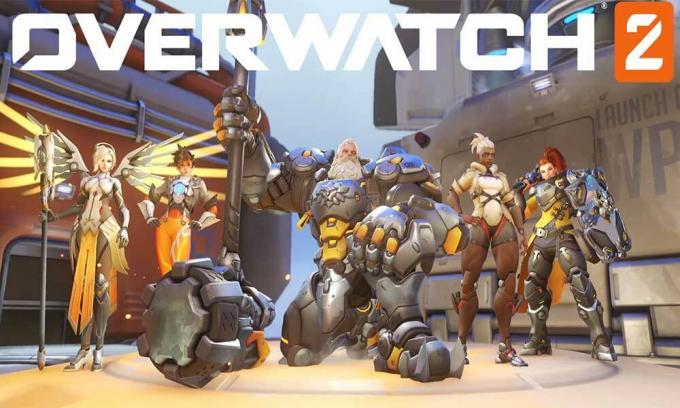
Sivun sisältö
-
Korjaus: Overwatch 2 -virhe pelin käynnistyksessä Yritä uudelleen
- 1. Käynnistä peli uudelleen
- 2. Päivitä Overwatch 2
- 3. Tarkista ja korjaa pelitiedostot
- 4. Tarkista Internet-yhteytesi
- 5. Poista VPN käytöstä
- 6. Ota yhteyttä Blizzard-tukeen
Korjaus: Overwatch 2 -virhe pelin käynnistyksessä Yritä uudelleen
No, alla on mainittu muutama mahdollinen kiertotapa, joiden pitäisi auttaa sinua korjaamaan tämä virhe. Mutta useat raportit väittävät, että jotkut pelaajat kohtaavat "Virhe käynnistettäessä peliä, yritä uudelleen" -virheen, joka johtuu palvelimen seisokista tai katkoksista tietyillä alueilla. Tätä artikkelia kirjoitettaessa monilla Overwatch 2 -pelaajilla on tämä virhe ja he raportoivat virallisella Blizzard-foorumilla sekä Twitterin kahvassa.
On syytä mainita, että Blizzard ei ole vielä tunnustanut tätä virhettä virallisesti. Joten emme ole varmoja, ovatko kehittäjät tietoisia tästä ongelmasta ja milloin pysyvä ratkaisu saapuu. Sillä välin pelaajana, jota asia koskee, sinun tulee seurata kaikkia vianetsintämenetelmiä yksitellen, kunnes ongelma on korjattu. Joten, hukkaamatta enempää aikaa, hyppääkäämme asiaan.
Uusi Overwatch 2 -virhe, täydet tiimit latautuvat ja jäävät tälle sivulle. Palvelinviesti, jossa toistetaan "Virhe käynnistettäessä peliä. Yritetään uudelleen." Me kaikki opimme tuntemaan toisemme 🙃 #Overwatch2#Ylikatselupic.twitter.com/9DZgNSEFzH
— 【𝕊𝕔𝕚】🏳️🌈 (@SciFiCHiCKtv) 13. lokakuuta 2022
Mainokset
1. Käynnistä peli uudelleen
Ensimmäinen asia, joka sinun tulee tehdä, on käynnistää Overwatch 2 -peli uudelleen tietokoneellasi Battle.net-asiakasohjelman sulkemisen jälkeen varmistaaksesi, ettei sinua häiritse väliaikainen häiriö. Joskus välimuistin tietoongelmat tai järjestelmähäiriöt voivat vaivata sinua paljon. Joten yritä käynnistää peli uudelleen mahdollisten virheiden päivittämiseksi.
Lue myös
Paras Overwatch 2 Pharah Counter
Kuinka syöttää mukautettuja pelikoodeja Overwatch 2:ssa
Overwatch 2 Rendering Device Lost Error -virheen korjaaminen
2. Päivitä Overwatch 2
Vanhentunut peliversio voi aiheuttaa useita ongelmia pelin käynnistyessä tai yhteyden muodostamisessa pelipalvelimiin. Sinun tulee aina tarkistaa pelipäivitykset manuaalisesti seuraamalla alla olevia ohjeita tietokoneellasi korjataksesi useita ongelmia.
- Avaa Battle.net käynnistyssovellus tietokoneellesi.
- Klikkaa Overwatch 2 peli.
- Napsauta seuraavaksi asetukset valikko (hammaspyöräkuvake) > Valitse Tarkista päivitykset.
- Odota, että päivitysprosessi on valmis.
- Jos päivitys on saatavilla, sinun tulee ladata ja asentaa päivitys.
3. Tarkista ja korjaa pelitiedostot
Joissakin tapauksissa PC: n puuttuvat tai vioittuneet pelitiedostot voivat vaivata sinua paljon pelin käynnistämisessä ja matchmaking-istunnoissa. Joten voit yrittää tarkistaa ja korjata pelitiedostot käynnistysohjelman kautta seuraamalla alla olevia ohjeita.
- Käynnistä Battle.net asiakas tietokoneellasi.
- Klikkaa Overwatch 2 > Napsauta nyt asetukset valikko (hammaspyöräkuvake).
- Valitse Skannaa ja korjaa > Napsauta Aloita skannaus.
- Odota korjausprosessin valmistumista.
- Kun olet valmis, käynnistä tietokone uudelleen tehdäksesi muutokset.
4. Tarkista Internet-yhteytesi
Tarkista Internet-yhteys päästäksesi varmistaaksesi, että verkkohäiriössä ei ole ongelmaa. Jos verkkoyhteydessä on ongelma hitauden tai epävakauden vuoksi, sinun on ehkä korjattava se. Voit vaihtaa langallisesta verkosta langattomaan verkkoon tai päinvastoin, jotta vältyt häiriöiltä. Lisäksi voit yrittää käynnistää Wi-Fi-reitittimen uudelleen manuaalisesti poistaaksesi väliaikaiset häiriöt.
5. Poista VPN käytöstä
Mainos
Muista poistaa VPN (Virtual Private Network) -palvelu käytöstä järjestelmästäsi varmistaaksesi, että maantieteellisessä rajoituksessa ei ole ongelmia Overwatch 2 -pelin käynnistämisen aikana. On suuri todennäköisyys, että sinulla on korkeampi viive tai palvelinyhteysongelma, joka voi laukaista useita virheitä.
6. Ota yhteyttä Blizzard-tukeen
Jos mikään menetelmistä ei toiminut sinulle, varmista ota yhteyttä Blizzardin asiakastukeen tästä luodaksesi lipun paremman resoluution saamiseksi. Se pohjimmiltaan auttaa pelinkehittäjiä tutkimaan ongelmaa syvällisesti ja työskentelemään sen parissa.
Siinä se, kaverit. Oletamme, että tästä oppaasta oli sinulle apua. Lisäkysymyksiä varten voit kommentoida alla.



![Palautustilaan siirtyminen Vernee Mars Prossa [Varasto ja mukautettu]](/f/517c8c13547dc5a3155a2f8e016f62c0.jpg?width=288&height=384)